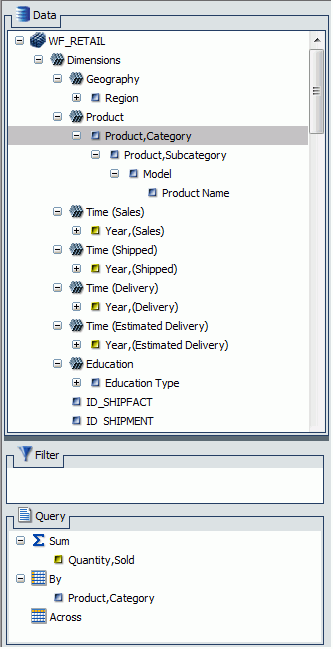
Das Ressourcen-Panel zeigt per Default den Datenbereich in der oberen Hälfte des Panels an und den Abfragedesignbereich in der unteren Hälfte des Panels. Wenn Sie Abfragedesign-Ansicht auswählen, zeigt der Ressourcen-Panel nur den Datenbereich an. Sie können Abfragedesign-Ansicht im Tab Home in der Gruppe Design auswählen, indem Sie auf Abfrage klicken, oder indem Sie im Tab Ansicht in der Gruppe Design auf Abfrage klicken.
In der folgenden Abbildung ist die Defaultansicht für das Ressourcen-Panel zu sehen, in der der Datenbereich über dem Abfragedesignbereich angezeigt wird, wenn Sie einen Report erstellen.
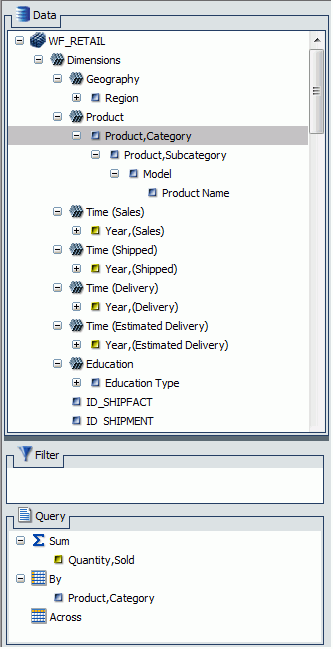
Der Datenbereich, der alle Felder aus den ausgewählten Datenquellen enthält, wird immer angezeigt.
Sie können die Größe des Ressourcen-Panels und des Ergebnis-Panels manuell anpassen, indem Sie auf den Rand zwischen den beiden Panels klicken und ihn in die gewünschte Richtung ziehen. Ziehen Sie den Mauszeiger über den Rand. Klicken Sie, wenn sich der Pointer in einen zweiseitigen Pfeil ändert, auf den Rand und ziehen Sie ihn.
Im Ressourcen-Panel ist mit jedem Feld ein Bild assoziiert. In der folgenden Tabelle ist jedes Bild angezeigt und es wird beschrieben, wofür es steht.
|
Symbol |
Type |
|---|---|
|
|
Datenbank |
|
|
Dimensionsegment |
|
|
Messgrößensegment |
|
|
Gesperrtes Segment |
|
|
Eindeutiges Segment |
|
|
Schlüsselfeld |
|
|
Indexfeld |
|
|
Blob |
|
|
Text- oder Alphafeld |
|
|
Datum- oder Daten- und Zeitfeld |
|
|
Numerisches Feld |
|
|
Berechnetes Datumsfeld |
|
|
Berechnetes numerisches Feld |
|
|
Berechnetes anderes Feld |
|
|
Berechnetes Textfeld |
|
|
Cube |
|
|
Cube-Dimension |
|
|
Cube-Eigenschaft |
|
|
Ordner geschlossen |
|
|
Ordner geöffnet |
|
|
Messgrößen |
|
|
Messgrößengruppe |
Der Filterbereich des Abfragedesignbereichs zeigt alle Filter an, die für den ausgewählten Report erstellt wurden. Der Filterbereich ist in der folgenden Abbildung zu sehen.
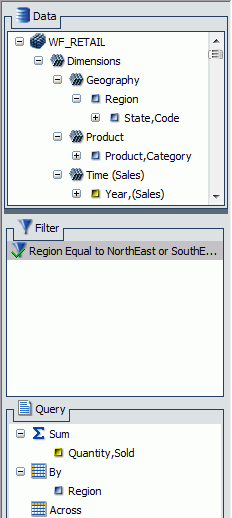
Weitere Informationen über einfache Filter finden Sie unter Feld-Tab. Weitere Informationen über komplexe Filter finden Sie unter Daten-Tab.
Hinweis: Der Filterbereich zeigt alle erstellten Filter an, sowohl aktive (inbegriffen) als auch inaktive (ausgeschlossen).
Es gibt mehrere Möglichkeiten, um einem Report Datenquellenfelder hinzuzufügen. Sie können Datenquellenfelder im Datenbereich ziehen und ablegen, doppelklicken oder rechtsklicken, um sie einem Abfrage-Feldcontainer oder Filter im Abfragedesignbereich hinzuzufügen.
Sie können, nachdem Sie einem Abfrage-Feldcontainer Datenquellenfelder hinzugefügt haben, die Reihenfolge der Felder ändern, indem Sie ein Feld über oder unter ein anderes ziehen und dort ablegen.
Ziehen und ablegen. Mit dieser Methode haben Sie am meisten Kontrolle. Sie können Datenquellenfelder vom Datenbereich in den entsprechenden Abfrage-Feldcontainer oder Filter im Abfragedesignbereich ziehen und dort ablegen.
Um einen größeren Arbeitsbereich zu haben, in dem Sie die Datenquellenfelder im entsprechenden Abfrage-Feldcontainer ablegen können, stellen Sie sicher, dass Abfragedesign-Ansicht ausgewählt wurde und klicken Sie dann im Tab Ansicht in der Gruppe Abfrage-Panel auf Bereiche 2x2 oder Bereiche 1x4.
Sie können Abfragedesign-Ansicht im Tab Home in der Gruppe Design auswählen, indem Sie auf Abfrage klicken, oder indem Sie im Tab Ansicht in der Gruppe Design auf Abfrage klicken. Diese Auswahl erweitert den Abfragedesignbereich, so dass er im Ergebnis-Panel geöffnet wird.
Mehrfachauswahl. Sie können Datenquellenfelder, die Sie einem Report in der Live-Vorschau, der Abfragedesign-Ansicht und der Dokument-Ansicht hinzufügen möchten, mehrfach auswählen. Um mehrere Datenquellenfelder auszuwählen, die Sie einem Report hinzufügen möchten, klicken Sie auf die entsprechenden Felder, während Sie die Strg-Taste auf Ihrer Tastatur gedrückt halten. Sie können Felder ziehen und sie im Zeichenbereich ablegen, oder sie dem Abfrage-Feldcontainer hinzufügen.
Doppelklicken. Sie können, um ein Feld automatisch dem entsprechenden Feldcontainer im Abfragedesignbereich hinzuzufügen, auf ein Datenquellenfeld im Datenbereich doppelklicken.
Sie können dem Across (Spaltenlabel)-Abfrage-Feldcontainer für einen Report oder den Legende (Reihen)- und Mehrfachdiagramm-Abfrage-Feldcontainern für ein Diagramm nicht automatisch ein Feld hinzufügen.
Rechtsklicken. Sie können auf ein Feld im Datenbereich rechtsklicken, um es dem Filterbereich oder dem Abfrage-Feldcontainer im Abfragedesignbereich hinzuzufügen. Für Reports stehen die folgenden Rechtsklick-Optionen zur Verfügung:
Für Diagramme stehen die folgenden Rechtsklick-Optionen zur Verfügung:
Es bestehen die meisten Messgrößenfelder aus numerischen Werten und die meisten Dimensionsfelder aus nicht numerischen Werten oder Datumswerten. Es kann jedoch je nach ausgewählter Datenquelle Ausnahmen geben.
Der Abfragedesignbereich, der die Bereiche Filter und Abfrage (Feldcontainer) enthält, wird unter dem Datenbereich angezeigt, es sei denn, Sie haben Abfragedesign-Ansicht ausgewählt, wodurch der Abfragedesignbereich vergrößert und im Ergebnis-Panel angezeigt wird. Es gibt für Reports und Diagramme unterschiedliche Feldcontainer.
Hinweis: Wenn Sie mehr als ein Element in Sum-, By- oder Across-Feldcontainern haben (für Reports) oder Messgröße (Sum) oder X-Achsenfeldcontainern (für Diagramme), können Sie sie im Abfragedesignbereich nach oben oder unten ziehen, um die Reihenfolge zu ändern, in der sie in Ihrem Report oder Diagramm angezeigt werden. Wenn Sie die Reihenfolge ändern, wird die Live-Vorschau aktualisiert basierend auf der neuen Reihenfolge.
Reports. Für alle Reports stehen im Abfragedesignbereich die Abfrage-Feldcontainer Summe, By und Across zur Verfügung.
 , um numerische Messgrößenfelder zu aggregieren oder anzuzeigen. Das Kontextmenü bietet die Optionen Summe (Default), Drucken, Zählung oder Liste für die Felder im Report.
, um numerische Messgrößenfelder zu aggregieren oder anzuzeigen. Das Kontextmenü bietet die Optionen Summe (Default), Drucken, Zählung oder Liste für die Felder im Report.In der folgenden Abbildung sehen Sie, wie die Bereiche Filter und Abfrage (Feldcontainer) im Abfragedesignbereich im Ressourcen-Panel für Reports aussehen.

Diagramme. Es stehen für die meisten Diagramme im Abfragedesignbereich die Abfrage-Feldcontainer Messgrößen (Summe), X-Achse, Legende (Reihe), Mehrfachdiagramm und Koordiniert zur Verfügung. Komplexere Diagramme, die zusätzliche Datendimensionen erfordern, haben alternative Feldcontainer.
In der folgenden Abbildung sehen Sie, wie die Bereiche Filter und Abfrage (Feldcontainer) im Abfragedesignbereich im Ressourcen-Panel für die meisten Diagramme in der Live-Vorschau und der Abfragedesign-Ansicht aussehen.
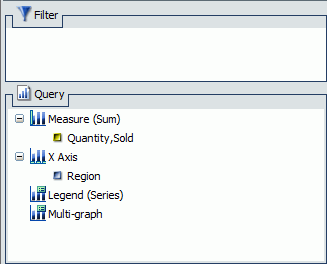
Für Kreisdiagramme stehen im Abfragedesignbereich die Abfrage-Feldcontainer Messgröße (Summe), Kreissektoren, Kategorie, Mehrfachdiagramm und Koordiniert zur Verfügung.
In der folgenden Abbildung sehen Sie, wie der Bereich Abfrage (Feldcontainer) im Abfragedesignbereich im Ressourcen-Panel für Kreisdiagramme in der Live-Vorschau und der Abfragedesign-Ansicht aussehen.
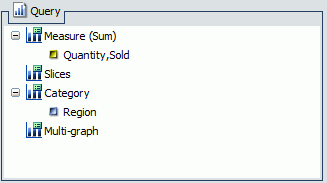
Referenz: |
Sie können im Abfragedesignbereich auf jedes beliebige Feld rechtsklicken und im Menü, das angezeigt wird, aus einer Liste verfügbarer Optionen auswählen. Welche Optionen zur Auswahl stehen hängt davon ab, in welchem Abfrage-Feldcontainer (Sum, By, Across) sich das Feld befindet und welchen Reporttyp Sie erstellen (Report oder Diagramm).
Report. Wenn Sie einen Report erstellen, stehen im Abfragedesignbereich die Abfrage-Feldcontainer Messgröße (Summe), By und Across zur Verfügung.
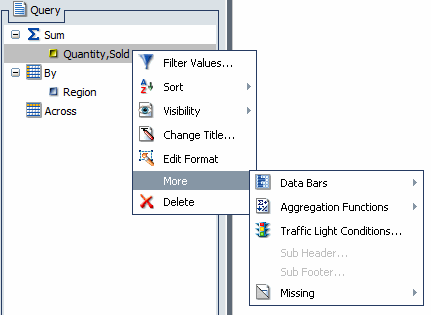
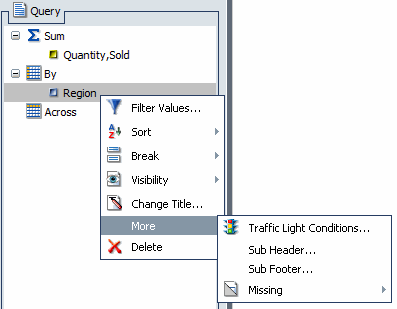
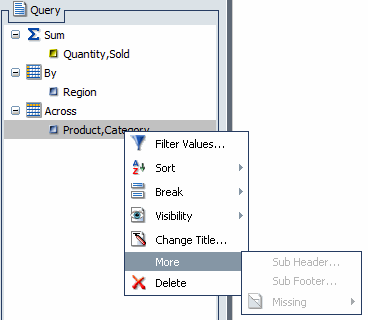
Diagramm. Wenn Sie ein Diagramm erstellen, stehen im Abfragedesignbereich die Abfrage-Feldcontainer Messgrößen (Summe), X-Achse, Legende (Reihe), Mehrfachdiagramm und Koordiniert (nur für Dokumente) zur Verfügung.
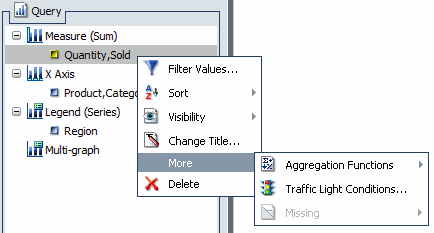
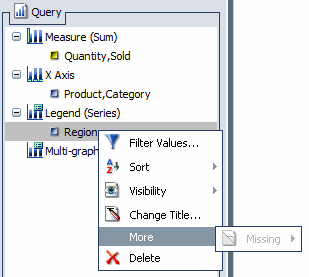
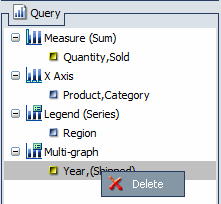
In der folgenden Tabelle sind alle Rechtsklick-Feldoptionen, die im Abfragedesignbereich für ein ausgewähltes Feld zur Verfügung stehen, aufgelistet und beschrieben.
|
Option |
Beschreibung |
|---|---|
|
Filterwerte |
Öffnet die Filter-Dialogbox, in der Sie WHERE-Anweisungen erstellen können, so dass Sie nur die Daten auswählen können, die Sie benötigen, und alle anderen Daten ausschließen. |
|
Werte abfragen |
Öffnet die Filter-Dialogbox, in der Sie einen Auto Prompting-Parameter erstellen können, der ausgewählt werden kann, wenn ein Report ausgeführt wird. |
|
Rang |
Fügt eine Rangspalte gleich links ein, wenn ein Sortieren nach-Feld ausgewählt wurde, und fügt eine Rangspalte links neben dem Sortieren nach-Feld hinzu, wenn eine Messgröße ausgewählt wurde. Wenn Sie für eine Messgröße Ränge einfügen, entstehen zwei Kopien des Feldes, nämlich die ursprüngliche Messgröße und das Sortieren nach-Feld, das erstellt wird, wenn Ränge eingefügt werden. |
|
Sortieren |
Bietet Angriff auf die Menüs Sortieren und Begrenzung. Das Menü Sortieren ermöglicht es Ihnen, Ihre Daten entweder in aufsteigender oder absteigender Reihenfolge zu sortieren. Das Menü Begrenzung ermöglicht es Ihnen, die Anzahl eindeutiger Werte anzugeben, die für eine Sortiergruppe angezeigt werden, die hinzugefügt wurde. |
|
Datenbalken |
Enthält ein Menü für die Aktivierung der Funktion Datenbalkendarstellung. Wenn Sie Ein auswählen, wird eine Datenvisualisierungsspalte rechts neben dem ausgewählten numerischen Feld hinzugefügt. Die Spalte zeigt Werte in jeder Zeile an und verwendet hierzu horizontale Balken, die verschieden lang sind und sich von links nach rechts erstrecken, entsprechend der zugehörigen Datenwerte. |
|
Aggregationsfunktionen |
Enthält ein Menü für die Auswahl von Optionen, mit denen Sie einen Aggregationstypwert für ein ausgewähltes numerisches Feld in einem Report zuweisen können. |
|
Zwischensumme |
Enthält ein Menü für die Aktivierung der Zwischensumme-Funktion. Wenn Sie auf Ein klicken, werden eine Zeile, beschreibender Text und Zwischensummenwerte für alle numerischen Felder in die Reportausgabe eingefügt, wenn sich das primäre Sortierfeld ändert. |
|
Seitenumbruch |
Enthält ein Menü für die Aktivierung der Seitenumbruch-Funktion. Wenn Sie auf Ein klicken, wird eine neue Seite in der Reportausgabe begonnen, wenn sich das primäre Sortierfeld ändert. |
|
Seitenzahlen zurücksetzen |
Ermöglicht es Ihnen, Seitenzahlen an einem Seitenumbruch auf 1 zurückzusetzen. |
|
Ampelbedingungen |
Öffnet die Ampelbedingung-Dialogbox, in die Sie neues bedingtes Styling eingeben oder in der Sie vorhandenes bedingtes Styling modifizieren können, indem Sie einem ausgewählten Feld in der Reportausgabe Ampelfarben (oder auch andere Farben) hinzufügen, wenn das Feld die angegebenen Kriterien erfüllt. |
|
Sichtbarkeit |
Enthält ein Menü, mit dem Sie die Sichtbarkeit des ausgewählten Feldes steuern können. Wenn Sie auf Verbergen klicken, wird das ausgewählte Feld aus der Reportausgabe entfernt. Wenn Sie auf Anzeigen (Default) klicken, wird das ausgewählte Feld in der Reportausgabe angezeigt. |
|
Zwischenkopfzeile |
Öffnet die Dialogbox Zwischenkopfzeile & Zwischenfußzeile, wo Sie Ihre Kopfzeilen bearbeiten und stylen können. |
|
Zwischenfußzeile |
Öffnet die Dialogbox Zwischenkopfzeile & Zwischenfußzeile, wo Sie Ihre Fußzeilen bearbeiten und stylen können. |
|
Fehlende |
Ermöglicht es Ihnen, Felder mit keinem Wert anzuzeigen oder zu verbergen. |
|
Titel ändern |
Öffnet die Titel bearbeiten-Dialogbox, in der Sie den Titel des ausgewählten Feldes ändern können, indem Sie den neuen Titel in das Titel eingeben-Feld eingeben. |
|
Format bearbeiten |
Öffnet die Feldformatoptionen-Dialogbox, in der Sie den Feldtyp und die Anzeigeoptionen bearbeiten können. |
|
Löschen |
Löscht das ausgewählte Feld. |
Alle Rechtsklick-Optionen, die im Abfragedesignbereich zur Verfügung stehen, sind auch im Feld-Tab verfügbar. Weitere Informationen finden Sie unter Feld-Tab.
| WebFOCUS |